طراحی سایت
نصب قالب در WordPress و بررسی خطاهای احتمالی
وردپرس، یکی از منعطف ترین سیستم های مدیریت محتوا است که به دلیل رابط کاربری آسان افراد با حداقل آشنایی با کد، خواهند توانست آن را براساس کاربری خود ویرایش کنند. در وردپرس می توان با نصب قالب های آماده ظاهر جدیدی برای سایت طراحی کرد. برای نصب پوستههای جدید کاربر می تواند از قالب های پیش فرض وردپرس پوسته مورد نظر را فعال کند و یا از سایتهای دیگر قالب مربوطه را دانلود کرده و نصب نماید.
برای استفاده از قالب های پیش فرض موجود در وردپرس، کافی است ابتدا کاربر از طریق آدرسwww.Yourdomain.com/wp-login.php و وارد کردن رمز کاربری Admin وارد پنل مدیریت وردپرس شود. سپس از طریق مسیر نمایش -> پوسته ها به بخش مدیریت پوسته ها وارد شود.
درصفحه مدیریت پوستهها، قالب هایی که هم اکنون در وبسایت نصب شده است نشان داده می شوند. قالب کنونی وبسایت با عبارت فعال در کنار نام قالب مشخص شده است . برای انتخاب قالب های دیگر ، کاربر می تواند اشاره گر موس را بر روی قالب مورد نظر برده و با کلیک بر روی دکمه فعال سازی آن را را فعال کند.
افزودن قالب جدید :
برای نصب قالب جدید، فایل قالب باید به صورت فشرده باشد. کاربر ابتدا باید از مسیر نمایش -> پوسته ها وارد بخش مدیریت قالبها شده و بر روی گزینه افزودن پوسته تازه کلیک کند. با کلیک بر روی این گزینه لیستی از قالبهای های جدید نمایش داده می شود به گونه ای که کاربر می تواند قالب مورد نظر را مستقیما فعال کند. در صورتی که کاربر بخواهد فایل قالب مورد نظر خود را آپلود کند کافی است که با کلیک بر روی گزینهبارگذاری پوسته وارد صفحه آپلود قالب شود.
سپس با کلیک بر روی گزینه Choose File قالب دانلود شده خود را انتخاب کند. با کلیک بر روی گزینه نصب، فرایند نصب آغاز می شود.
پس از اینکه قالب مربوطه با موفقیت نصب شد،برای فعال کردن و راه اندازی قالب وردپرس کاربر باید وارد قسمت مدیریت پوسته ها شده و قالب نصب شده را فعال کند.
بررسی خطاهای احتمالی در نصب قالب وردپرس :
- هنگام نصب فایل قالب ، اعلام می دارد که امکان ایجاد شاخه مورد نظر وجود ندارد.
این پیغام زمانی نمایش داده می شود که فولدر مربوطه مجوز لازم جهت ایجاد فایلها و پوشه های قالب را نداشته باشد. راهنمای چگونگی اعطای مجوز در لینک های زیر آمده است :
- یکی از موارد رایج در هنگام نصب قالب نمایش پیغام خطای مربوط به style.css است. این پیغام می تواند به دلایلی چون ناقص بودن فایل قالب،آپلود ناقص قالب و . . . باشد. برای رفع این مشکل قالب مربوطه باید بصورت مستقیم از طریق کنترل پنل وب سایت نصب شود. در این حالت کاربر می تواند از طریقFile Manager کنترل پنل وب سایت خود، قالب مورد نظر را آپلود نماید.
راهنمای نحوه کار با File Manger در لینک های زیر موجود می باشد:
برای آپلود قالب، کاربر باید با استفاده از File Manager وارد پوشه نصب وردپرس شود. آدرس پیشفرض آن در مسیر زیر است :
Wwwroot –> Wp-content –> themes
سپس در پوشه template فایل فشرده قالب خود را آپلود کرده و با استفاده از گزینه Unzip فایل مورد نظر را از حالت فشرده خارج کند. پس از نصب قالب برای فعال سازی و یا انتخاب قالب به صورت پیش فرض به قسمتنمایش » پوسته ها رفته و سپس قالب مورد نظر را فعال نمایید.
- در بعضی موارد پس از آنکه یک قالب جدید وردپرس نصب می شود سیستم وردپرس (حتی بخش مدیریت) با مشکل مواجه شده و به درستی کار نمی کند، به گونه ای که کاربر حتی قادر نیست وارد بخش مدیریت شود و قالب خراب را غیرفعال کند.
برای رفع این مشکل کاربر میتواند از طریق File manager به پوشه wwwroot–>wp-content –> themes و یا پوشه ای که وردپرس خود را نصب کرده است وارد شده و پوشه ی مربوط به قالب خراب را حذف یا rename کند، و سپس نام پوشه یکی از قالب های سالم موجود را به نام قالب خراب تغییر دهد. درصورتی که کاربر قبلا همه ی قالب های سالم را حذف کرده است می تواند یکی از قالب های پیش فرض وردپرس را از یک فایل سالم استخراج کرده و در پوشه ی themes آپلود کند. البته لازم به ذکر است این مشکل می تواند به دلیل نصب افزونه های غیر سازگار نیز بوجود بیاید.
توصیه می شود درصورتی که پس از نصب یک قالب کل عملکرد وردپرس تحت تاثیر قرار گرفته است، قالب مورد نظر حذف شود. بهتر است همیشه از قالبهایی استفاده شود که قابلیت آپدیت دارند و منابع آنها سایت های معتبر هستند.



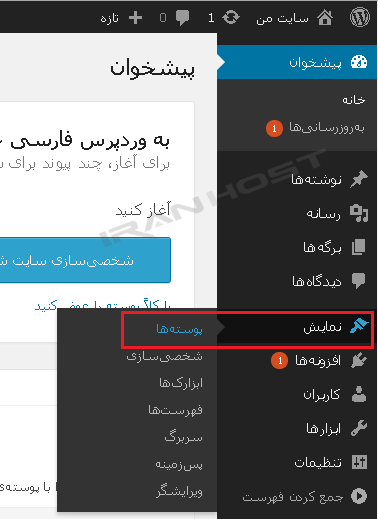

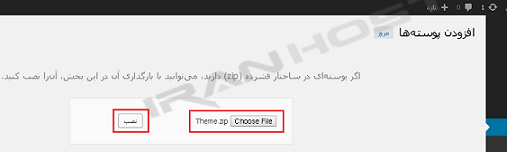

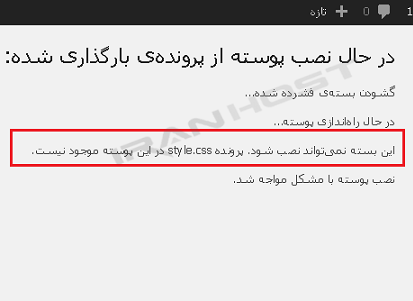
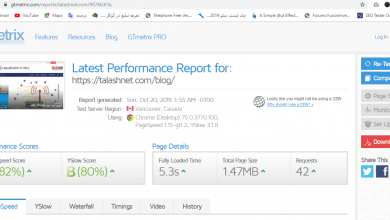


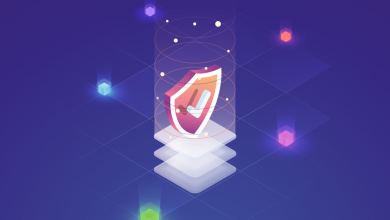



عالیه..خدا خیرتون بده